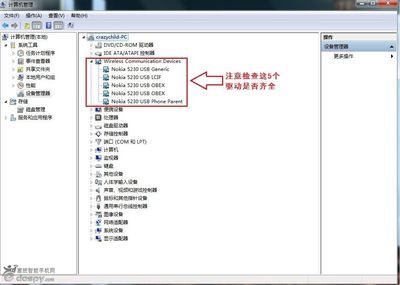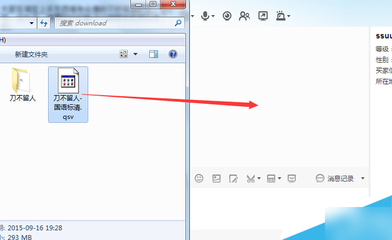Nero6_YlmF软件刻录视频DVD图文教程
Nero6_YlmF刻录软件是一款非常简洁实用的软件,它的大小只有39.39M,比其他的Nero系列软件小了100多M,它的安装比较简单,无须注册,方便实用。这里只介绍自己将已有DVD视频光盘复制在电脑硬盘上以后,再进行刻录DVD视频光盘的具体步骤,这是本人第一次刻录DVD视频光盘,具体做法仅供大家参考。
手头上的一个DVD视频光盘擦痕太多,播放不太流畅,想要复制一盘,也是为了备份的需要。在往硬盘上复制的过程中,连续出现“循环冗余”的错误提示,进行了好多次才算成功。有时看似复制到了硬盘,但在硬盘上却打不开,还要重新复制,直至在硬盘上能够完整播放。这是光盘擦痕太多,光驱识别有误造成的,要单个视频文件进行复制。
复制在硬盘上的文件共有三个文件夹,第一个是空的,其他的两个有内容(见下图)。
在刻录光盘时,只需加入第三个文件夹里的所有文件即可,前两个不用管它。
然后是安装Nero6_YlmF刻录软件,过程很简短,无须多说。
运行Nero6_YlmF刻录软件,最上面的菜单下拉框中选CD/DVD,下面选“照片和视频”,点击下面一行中的“在标准任务和更高级任务之间切换”按钮,就会出现“刻录DVD视频文件”功能项。
点击“刻录DVD视频文件”功能项,就会出现如下界面,选择所要的文件夹F:讲课-3VIDEO_TS,在最右边的框内出现需要刻录的所有文件;全选这些文件,拖动到左边第二个框内。
放入空白DVD光盘;点击“刻录当前编译”按钮,刻盘将要开始。这是要调整好刻盘的速度,不要太高,否则有刻飞的危险。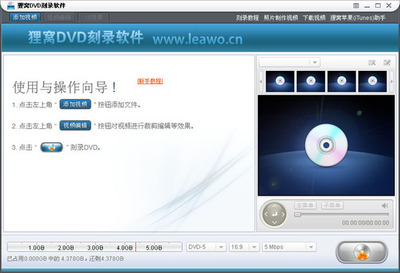
在刻录DVD视频文件是需要注意的是文件的格式。要求所刻录的视频文件必须是DVD的标准格式,在进行视频格式转换时要引起高度重视。比如经“格式工厂”软件转换得到的视频文件,一般不是正规的DVD格式,是不能用于刻录的。当然从DVD视频光盘上复制下来的视频就不用考虑这个文件的格式了。
刻录VCD视频光盘的过程与此类似,只是选择“制作视频光盘”。复制VCD光盘时,只选择原光盘中的.DAT文件,其他文件不用管它们,刻录完成后自动生成(2011.05.10刻录成功)。
 爱华网
爱华网